Advertisemen
Selamat pagi sobat T4. Bagaimana kabarnya hari ini. Semoga
dalam keadaan sehat wal’afiat. Amien…
Setelah pada posting yang lalu ane share “Cara membuat logo dengan photoshop”, pada kesempatan kali ini ane akan share tutorial photoshop lagi nih. Tutorial photoshop kali ini tengtang trki tulisan, yakni “membuat tulisan melingkar di photoshop”.
Trik membuat tulisan melingkar di photoshop ini ane
temukan waktu ane mau membuat logo dengan photoshop yang ada tulisan
melingkarnya. Ane coba manual kok susah amat dan kaga rapih pula. Ane coba
diakalin diketik di ms word, tapi hasilnya tetep saja tidak maksimal.
Setelah ane hampir putus asa dan hampir menyerah, ane
coba-coba semua tools yang ada di toolbox. Dan ternyata… ada salah satu tool
yang bisa bikin tulisan melingkar di photoshop ini.
Sebagai wujud rasa syukur ane, pada kesempatan kali ini
ane akan share cara membuat tulisan melingkar di photoshop kepada sobat T4,
barangkali ada yang membutuhkannya. Yuk sama-sama belajar photoshop.
Cara membuat tulisan melingkar di photoshop
1.
Tentunya yang
pertama buka photoshop sobat. (kan mau bikin tulisan melingkarnya di
photoshop, heheeee…)
2.
Buatlah bojek
lingkaran dengan menggunakan Ellipse tool (U). Lingkaran ini yang akan kita
jadikan pola untuk tulisan melingkar.
3.
Kemudian aktifkan
horizontal type tool (T) untuk membuat tulisan. Dan klik-kan tepat pada
pinggirian lingkaran yang sudah dibuat tadi. Maka tulisanpun akan mengikuti
bentuk lingkaran yang soobat buat tadi.
4.
Setelah tulisannya
diketik, silahkan delete objek lingkaran sehingga hasilnya menjadi seperti ini.
Untuk mengatur posisi lingkaran, mulai dan berkhirnya tulisan sobat bisa
gunakan.
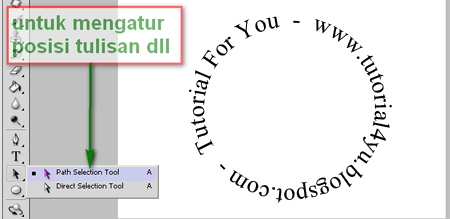
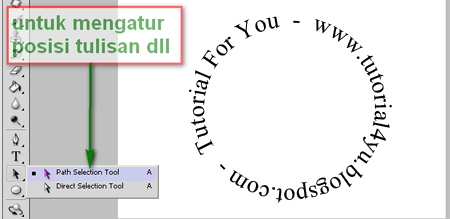
5.
Untuk mengatur
posisi tulisan ini, ane agak susah neranginnya pakt gambar. Jika sobat belum
jelas pas bagian pengaturan tulisan ini, silahkan sobat liat di video tutorial cara membuat tulisan melingkar di photoshop yang sudah ane sediakan di bawah.
Bagaimana… Gampangkan…? Hasilnya sudah keren, kerjanya
lebih efisien. Heheee…
Trik ini, bisa juga digunakan untuk membuat tuliasn
berbentuk apa aja, seperti membuat tulisan segitiga, segi empat, berbentuk
orang, atau… terserah deh. Caranya sama seperti tadi. Selamat belajar photoshop… and see you next posting.



Add Comments